كمستخدمين للوسائط ، هناك مشاكل غير مرغوب فيها يمكن أن نواجهها بالتأكيد. وبالمثل ، مع VOB أو Video Object هو تنسيق ملف محدد لوسائط DVD-Video. يحتوي على الصوت الرقمي والفيديو والقوائم والعناوين الفرعية ومحتويات التنقل. كما ذكرنا ، تم تطوير هذا النوع من الأشخاص لأقراص DVD. على الرغم من ذلك ، فإن الحجم الأصلي لهذا التنسيق كبير في طبيعته. على عكس WMV الذي يتم ضغطه بشكل لا يمكن إنكاره. بالإضافة إلى ذلك ، فهي أيضًا مسؤولة بشكل مشابه لـ VOB. قم بتحويل VOB إلى WMV على جهاز Mac أو باستخدام نظام Windows الأساسي. قم بإدارة استهلاكك للتخزين عن طريق تحويل ملفاتك دون أن تفقد جودتها. تعظيم محتوى ملفاتك عن طريق الفهم.
الجزء 1. أسرع الخطوات لتحويل VOB إلى ملفات فيديو WMV
تقديم الميزات الجديرة بالثناء لمحول الفيديو AVAide
لتغيير تنسيق ملف VOB إلى WMV ، ستقوم بفحص جميع المعايير اللازمة للتحقق من الميزات المميزة لمحول الفيديو ، والأداة الصحيحة للاختيار هي افايد محول الفيديو. اكتسب هذا الحل شهرة باعتباره المحول الأفضل أداءً لمقاطع الفيديو. إنها تخلق منتجات عالية الجودة تمامًا بمساعدة طرق مريحة يسهل تعلمها. تشتهر الأداة بتقنية التسريع المتقدمة التي يمكنها تحويل الملفات بسرعة في غضون دقائق قليلة. المهمة سلسة بلا شك سواء للتعلق الفردي والمتزامن. علاوة على ذلك ، يسمح لنا بتحسين مقاطع الفيديو الخاصة بنا وتحريرها من خلال تعظيم استخدام مربع الأدوات. دعونا نجرب جميعًا خدمة تنزيل محول VOB إلى WMV والإصدار الكامل مجانًا.

جربها مجانا لنظام التشغيل Windows 7 أو أحدث
 تحميل آمن
تحميل آمن
جربها مجانا لنظام التشغيل Mac OS X 10.12 أو أحدث
 تحميل آمن
تحميل آمنالخطوة 1تنزيل البرنامج وتثبيته
أولاً ، تحتاج إلى زيارة متصفح الويب الخاص بك وفتح صفحة الويب الرسمية لـ افايد محول الفيديو. بمجرد هبوطك ، سترى زر التنزيل ، انقر فوقه طوال الطريق. بعد التحميل ، قم بتثبيت الأداة على جهازك وافتحها ببساطة.
الخطوة 2رفع الملفات المحلية
لتحميل ملفات VOB القديمة ، ابحث عن ملف إضافة ملفات زر وانقر فوقه. يمكنك أيضًا تجاوز استيراد مقاطع الفيديو بقدر ما تريد تحويله. يمكن لهذه الأداة التعامل مع التحويل الجماعي الذي يحدث في وقت واحد.
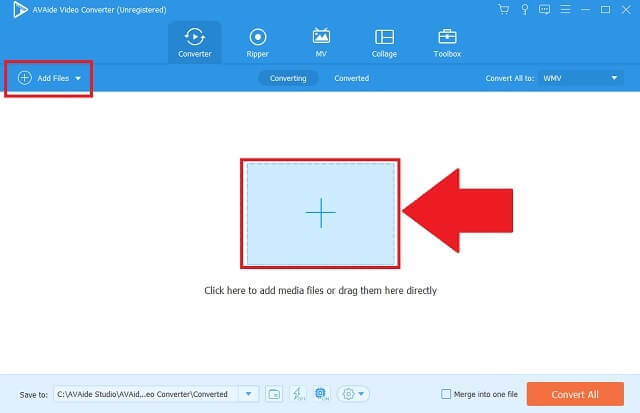
الخطوه 3اختيار تنسيق WMV
من القائمة الطويلة لتنسيقات الصوت والفيديو ، ابحث عن ملف WMV زر وحدده كتنسيق الإخراج الخاص بك. يمكنك أيضًا النقر فوق الزر لتحويل الدُفعات حتى لا يستهلك التحديد الكثير من وقتك.
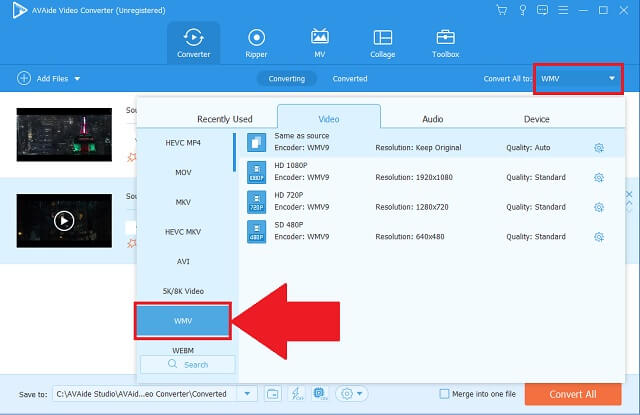
الخطوة 4تحويل الملفات النهائية
بعد ذلك ، انقر فوق الزر "تحويل الكل" لبدء عملية تحويل ملفاتك القديمة إلى الحاوية الجديدة. إذا اخترت إيقاف العملية ، يمكنك إيقاف الأداة بحرية عن تحويل ملفاتك القديمة.
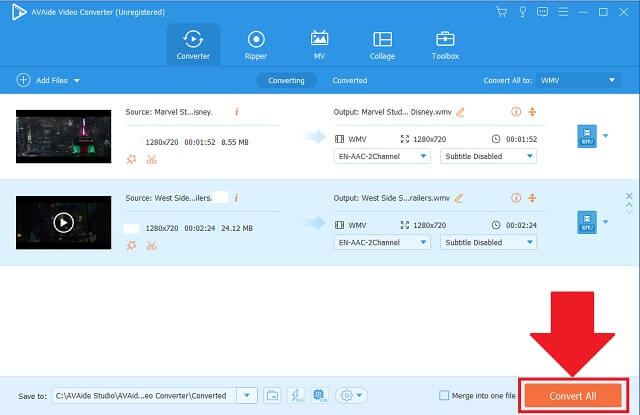
الخطوة الخامسةفحص المخرجات النهائية
عند الانتهاء من معالجة جميع الملفات ، تحقق من التخزين المحلي المخصص لها.
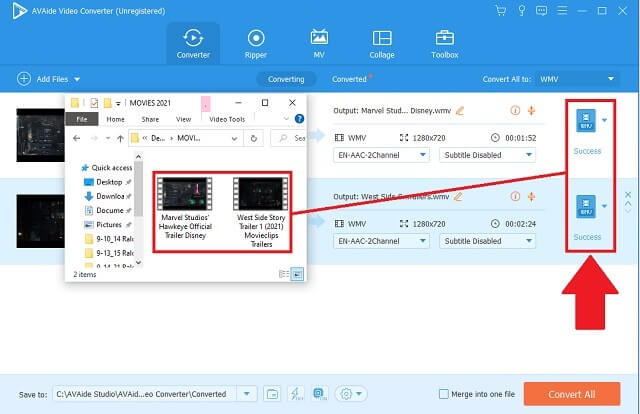
- 50X أسرع بدون تقليل الجودة مقارنة بالمحولات الأخرى.
- 300+ تنسيقات ملفات الصوت والفيديو.
- مدعوم بأنظمة تشغيل مختلفة بما في ذلك Windows و Linuz و Mac.
- يستخدم تحويل الدُفعات على نطاق واسع من قبل المستخدمين العاديين والمحترفين.
- ميزات إضافية مثل DVD ripper وضاغط الفيديو وصانع GIF وصانع ثلاثي الأبعاد ومحرر البيانات الوصفية للوسائط.
- يمكنه التعامل مع أقراص DVD محلية الصنع.
- يقتصر على الإصدار التجريبي المجاني.
الجزء 2. نصائح بسيطة حول كيفية تحويل VOB إلى WMV
نظرًا لأن تنسيق ملف VOB يختلف عن التنسيقات الأخرى ، يمكن تشفيره. إذا قيل أن الملف مشفر ، فقد يواجه جهازك المحمول أو الكمبيوتر مشكلة. للتخلص من هذه الصعوبات ، يمكنك تحويل فيديوهات VOB إلى WMV. لا تسمح لنا أقراص DVD بتنسيق ملف VOB بتعديل خيارات الترجمة والمسار الصوتي. بمساعدة افايد محول الفيديو. يمكن لمحول الفيديو هذا حل مشكلتك بالتأكيد من التشفير. بالإضافة إلى ذلك ، يمكنك الوصول إلى العنوان الفرعي لمخرجاتك وخيارات مسار الصوت الخاص بك. بالإضافة إلى ذلك ، يمكنك تحسين التفضيلات في إعدادات التنسيق ويمكنك التعامل مع أقراص DVD محلية الصنع.
الجزء 3. مخطط المقارنة بين VOB و WMV
نحن نقدم مخططًا إعلاميًا للمقارنة بسهولة بين تنسيقي الملفين. المدرجة أدناه هي الوصف ومطوري التنسيق والمزايا والعيوب.
| امتداد الملف | WMV | VOB |
| نوع الملف | فيديو ميديا مايكروسوفت ويندوز | ملف كائن فيديو DVD |
| تحديد التنسيق | WMV عبارة عن حاوية فيديو يتم ضغطها بضغط وسائط Windows وتحتوي على فيديو مشفر بأحد فيديو Windows Media الخاص بشركة Microsoft. تم استخدام WMV في الأصل لتطبيقات دفق الويب ، ولكن مع إصدار WMV9 ، فهو يناسب HD DVD و Blu-ray Disc مؤخرًا. | قام VOB أو "كائن الفيديو" ببناء مواصفات DVD. تم تطويره كحاوية لوسائط DVD-Video. يحتوي على الفيديو الرقمي والصوت والعناوين الفرعية أو النص. يتم اشتقاق تنسيق الملف هذا من تنسيق تدفق برنامج MPEG. لذلك ، قد يتم تشفير مقاطع الفيديو بتنسيق VOB. |
| مطور التنسيق | مايكروسوفت | منتدى DVD |
| المزايا أو الفوائد | 1. جودة عالية. 2. صغيرة الحجم. إنه مضغوط. 3. الأفضل لأقراص DVD و Blu-ray. 4. لتدفق التطبيقات على الإنترنت. | 1. لها نوعية جيدة. 2. يمكن حرقها في قرص DVD أو قرص Blu-ray. |
| نقائص | 1. ليست جيدة لتدفق الفيديو على شبكة الإنترنت. | 1. حجم ملف كبير. فيديو مدته ساعتان يحتوي على 4.7 جيجا بايت. |
| معلومات إضافية لمزيد من الاقتراحات | الأفضل لملفات DVD ومقاطع الفيديو المتدفقة عبر الإنترنت. | يمكنك نسخ مقاطع فيديو VOB على أقراص DVD باستخدام ناسخ أقراص DVD |
مع الرسم التوضيحي المذكور أعلاه ، يعد WMV التنسيق المقترح بشكل خاص لأقراص DVD أو أقراص Blu-ray. لذلك ، ابحث عن أفضل محولات VOB إلى WMV المتاحة على الويب الخاص بك.
الجزء 4. أسئلة وأجوبة حول تحويل VOB إلى WMV
هل من الممكن إعادة تسمية ملفات VOB الخاصة بي على DVD؟
لا يمكن إعادة تسمية ملفات DVD بتنسيق VOB. يُسمح لنا فقط باللعب والقراءة ، وليس للتحرير.
هل يمكن لبرنامج Windows 10 Media Player تشغيل مقاطع فيديو VOB؟
لسوء الحظ ، لا توجد طريقة مباشرة لتشغيل مقاطع فيديو VOB على Windows 10. لتشغيلها ، تحتاج إلى تنزيل أداة خارجية باستخدام برنامج الترميز VOB.
كيف يعمل تنسيق WMV؟
تم تطوير هذا التنسيق المحدد بواسطة Microsoft باستخدام سلسلة من برامج ترميز الفيديو. WMV هو التنسيق الأكثر موثوقية للمحتوى عبر الإنترنت وأقراص DVD أو Blu-ray. على عكس تنسيقات DVD الأخرى ، لا يخزن هذا سوى الحزم الصغيرة الحجم ، ولكن يتم الاحتفاظ بالجودة الأصلية والحفاظ عليها.
هناك العديد من الطرق بسلاسة تحويل VOB إلى WMV على أنظمة Windows 10 و Mac. كل ما تحتاجه هو محول DVD ممتاز وموثوق به يناسب متطلباتك ومهاراتك. الأفضل أداءً افايد محول الفيديو سوف تحل بالتأكيد تلك الصعوبات المحددة. ليس لديها أي فهم مسبق لما يجب القيام به. مع هذه الأداة ، الاحتمالات لا حصر لها. لذلك ، كن شريكًا في هذا الحل المعتمد.
مربع أدوات الفيديو الكامل الخاص بك الذي يدعم أكثر من 350 تنسيقًا للتحويل بجودة لا مثيل لها.




